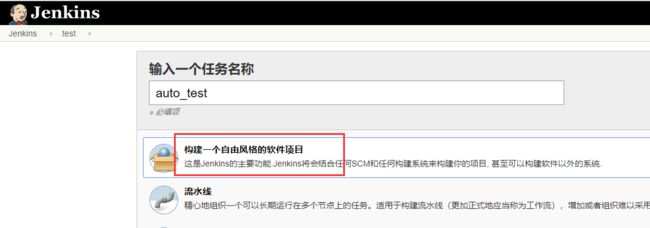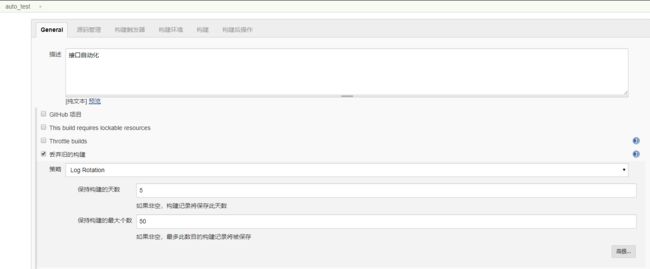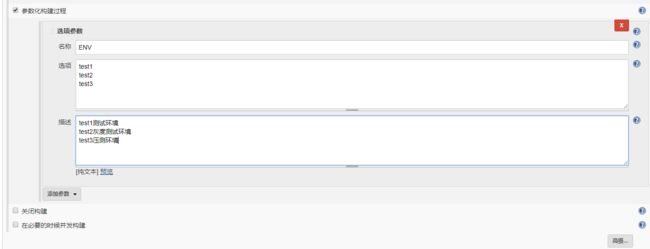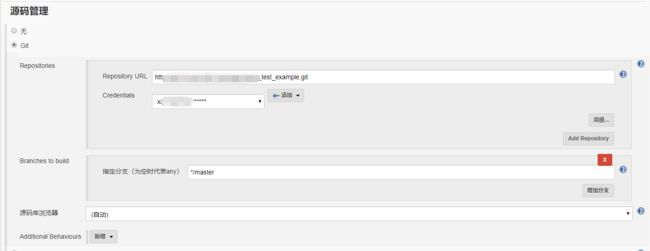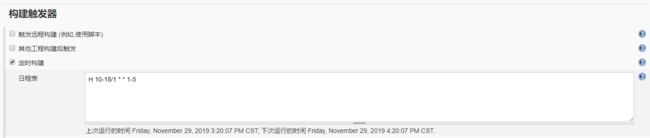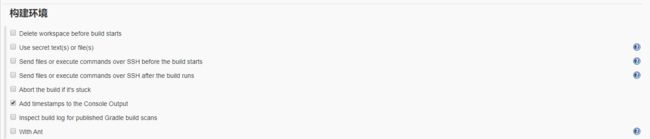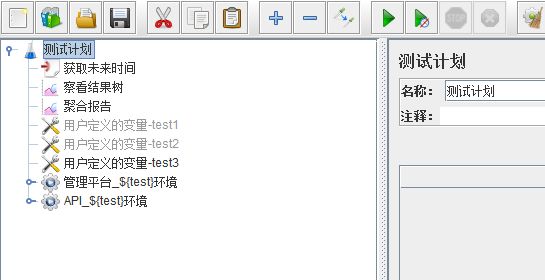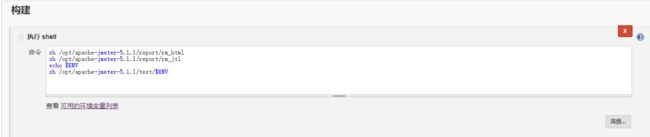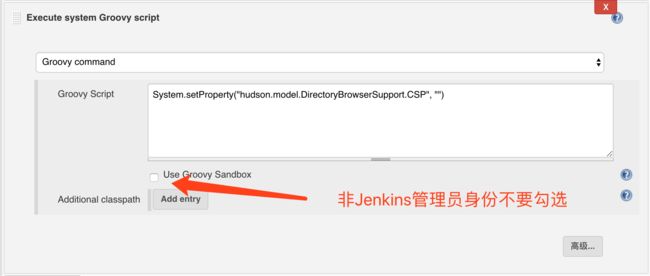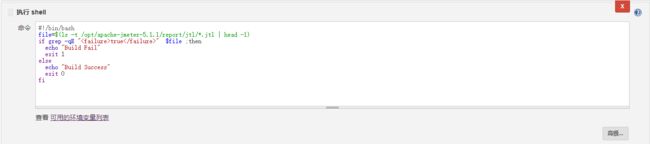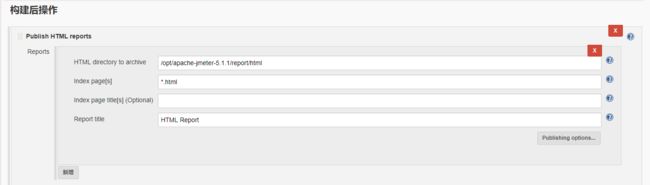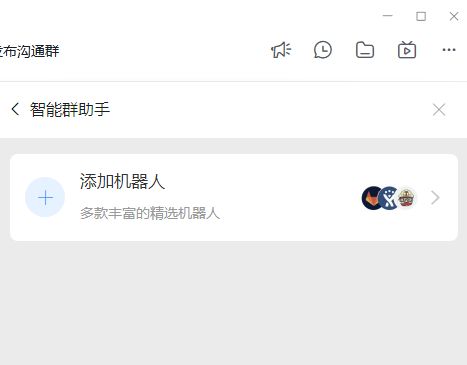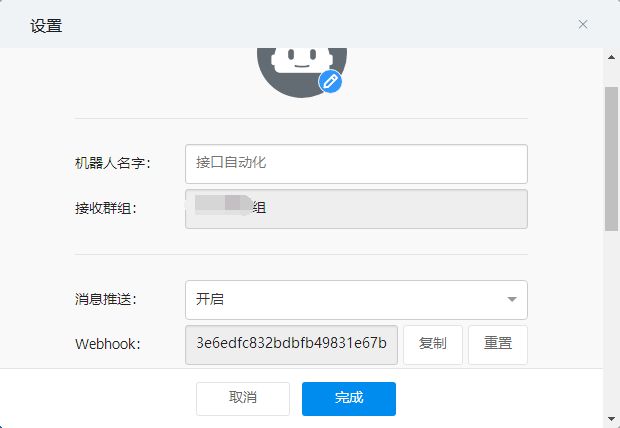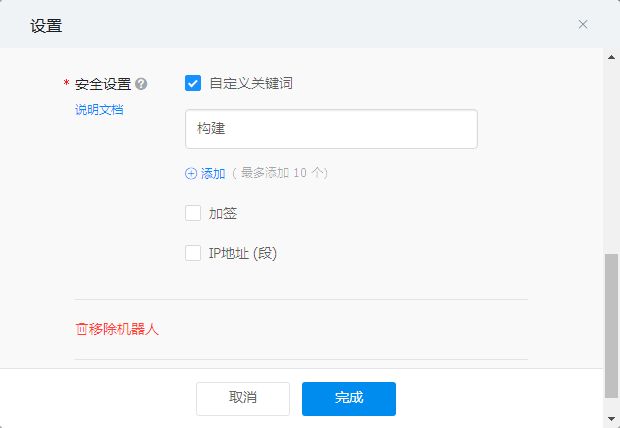一、服务器分别安装JKD、Jenkins、Ant、Git、Jmeter
1、JKD安装参考:https://www.cnblogs.com/xiaoxitest/p/6168045.html
2、Jenkins安装参考:https://www.cnblogs.com/xiaoxitest/p/11947309.html
3、Ant安装参考:https://www.cnblogs.com/xiaoxitest/p/11947205.html
4、Git安装参考:https://www.cnblogs.com/xiaoxitest/p/10106302.html
5、Jmeter安装参考:https://www.cnblogs.com/xiaoxitest/p/6208940.html
二、Ant配置
1、将jmeter的extras目录下ant-jmeter-1.1.1.jar文件拷贝到ant的lib目录下
2、创建存放测试报告目录:/opt/apache-jmeter-5.1.1/report/html 和 /opt/apache-jmeter-5.1.1/report/jtl
3、由于默认的报告内容不够丰富,下载style文件:jmeter.results.shanhe.me.xsl,把下载的文件放到jmeter的extras目录下
4、修改jmeter.properties文件如下部分,这样执行完脚本后就会保存这些结果到.jtl文件里面:
jmeter.save.saveservice.data_type=true jmeter.save.saveservice.label=true jmeter.save.saveservice.response_code=true # response_data is not currently supported for CSV output jmeter.save.saveservice.response_data=true # Save ResponseData for failed samples jmeter.save.saveservice.response_data.on_error=false jmeter.save.saveservice.response_message=true jmeter.save.saveservice.successful=true jmeter.save.saveservice.thread_name=true jmeter.save.saveservice.time=true jmeter.save.saveservice.subresults=true jmeter.save.saveservice.assertions=true jmeter.save.saveservice.latency=true # Only available with HttpClient4 jmeter.save.saveservice.connect_time=true jmeter.save.saveservice.samplerData=true jmeter.save.saveservice.responseHeaders=true jmeter.save.saveservice.requestHeaders=true jmeter.save.saveservice.encoding=false jmeter.save.saveservice.bytes=true # Only available with HttpClient4 #jmeter.save.saveservice.sent_bytes=true jmeter.save.saveservice.url=true jmeter.save.saveservice.filename=true jmeter.save.saveservice.hostname=true jmeter.save.saveservice.thread_counts=true jmeter.save.saveservice.sample_count=true jmeter.save.saveservice.idle_time=true
5、创建build.xml文件:vim /opt/apache-jmeter-5.1.1/report/build.xml
内容如下,根据自己的路径修改:
1 xml version="1.0" encoding="UTF-8"?> 2 3 <project name="ant-jmeter-test" default="run" basedir="."> 4 <tstamp> 5 <format property="time" pattern="yyyy-MM-dd_HHmm" /> 6 tstamp> 7 8 <property name="jmeter.home" value="/opt/apache-jmeter-5.1.1" /> 9 10 <property name="jmeter.result.jtl.dir" value="/opt/apache-jmeter-5.1.1/report/jtl" /> 11 ▽ 12 <property name="jmeter.result.html.dir" value="/opt/apache-jmeter-5.1.1/report/html" /> 13 14 <property name="ReportName" value="TestReport" /> 15 <property name="jmeter.result.jtlName" value="${jmeter.result.jtl.dir}/${ReportName}${time}.jtl" /> 16 <property name="jmeter.result.htmlName" value="${jmeter.result.html.dir}/${ReportName}${time}.html" /> 17 18 <target name="run"> 19 <antcall target="test" /> 20 <antcall target="report" /> 21 target> 22 23 <target name="test"> 24 <taskdef name="jmeter" classname="org.programmerplanet.ant.taskdefs.jmeter.JMeterTask" /> 25 <jmeter jmeterhome="${jmeter.home}" resultlog="${jmeter.result.jtlName}"> 26 27 <testplans dir="/opt/apache-jmeter-5.1.1/test" includes="*.jmx" /> 28 <property name="jmeter.save.saveservice.output_format" value="xml"/> 29 jmeter> 30 target> 31 32 <path id="xslt.classpath"> 33 <fileset dir="${jmeter.home}/lib" includes="xalan*.jar"/> 34 <fileset dir="${jmeter.home}/lib" includes="serializer*.jar"/> 35 path> 36 37 <target name="report"> 38 <tstamp><format property="report.datestamp" pattern="yyyy/MM/dd HH:mm"/>tstamp> 39 <xslt 40 classpathref="xslt.classpath" 41 force="true" 42 in="${jmeter.result.jtlName}" 43 out="${jmeter.result.htmlName}" 44 style="${jmeter.home}/extras/jmeter.results.shanhe.me.xsl"> 45 46 47 <param name="dateReport" expression="${report.datestamp}"/> 48 xslt> 49 50 <copy todir="${jmeter.result.html.dir}"> 51 <fileset dir="${jmeter.home}/extras"> 52 <include name="collapse.png" /> 53 <include name="expand.png" /> 54 fileset> 55 copy> 56 target> 57 project>
三、jenkins配置
下载插件 HTML Publisher Plugin
下载插件 email extension plugin(可选)、performance plugin
1、新建job
2、选择构建记录要保留的天数或个数
3、配置多套测试环境
4、配置Git,从Git拉取最新脚本
5、定时构建,当前设置为:每周一至周五,早上10点至下午18点,每隔1小时构建一次
6、为方便查看,这里选择把将时间戳添加到控制台输出
7、在/opt/apache-jmeter-5.1.1/test目录下创建3个不同的shell脚本文件,分别为test1,test2和test3,目的是更改jmeter脚本文件中用户定义的变量启用和禁用来切换环境,根据自己设置的名称填写
vim /opt/apache-jmeter-5.1.1/test/test1
sed -i 's/testname="用户定义的变量-test1" enabled="false"/testname="用户定义的变量-test1" enabled="true"/g' /opt/apache-jmeter-5.1.1/test/test.jmx sed -i 's/testname="用户定义的变量-test2" enabled="true"/testname="用户定义的变量-test2" enabled="false"/g' /opt/apache-jmeter-5.1.1/test/test.jmx sed -i 's/testname="用户定义的变量-test3" enabled="true"/testname="用户定义的变量-test3" enabled="false"/g' /opt/apache-jmeter-5.1.1/test/test.jmx
vim /opt/apache-jmeter-5.1.1/test/test2
sed -i 's/testname="用户定义的变量-test1" enabled="true"/testname="用户定义的变量-test1" enabled="false"/g' /opt/apache-jmeter-5.1.1/test/test.jmx sed -i 's/testname="用户定义的变量-test2" enabled="false"/testname="用户定义的变量-test2" enabled="true"/g' /opt/apache-jmeter-5.1.1/test/test.jmx sed -i 's/testname="用户定义的变量-test3" enabled="true"/testname="用户定义的变量-test3" enabled="false"/g' /opt/apache-jmeter-5.1.1/test/test.jmx
vim /opt/apache-jmeter-5.1.1/test/test3
sed -i 's/testname="用户定义的变量-test1" enabled="true"/testname="用户定义的变量-test1" enabled="false"/g' /opt/apache-jmeter-5.1.1/test/test.jmx sed -i 's/testname="用户定义的变量-test2" enabled="true"/testname="用户定义的变量-test2" enabled="false"/g' /opt/apache-jmeter-5.1.1/test/test.jmx sed -i 's/testname="用户定义的变量-test3" enabled="false"/testname="用户定义的变量-test3" enabled="true"/g' /opt/apache-jmeter-5.1.1/test/test.jmx
8、新建两个shell文件,删除旧的报告,只保留最新的10个
vim /opt/apache-jmeter-5.1.1/report/rm_html
#!/bin/bash #保留文件数 ReservedNum=10 FileDir=/opt/apache-jmeter-5.1.1/report FileNum=$(ls -l $FileDir/*.html |grep ^- |wc -l) while(( FileNum > ReservedNum)) do OldFile=$(ls -rt $FileDir/*.html| head -1) echo "Delete File:" $OldFile rm -f $OldFile let "FileNum--" done
vim /opt/apache-jmeter-5.1.1/report/rm_jtl
#!/bin/bash #保留文件数 ReservedNum=10 FileDir=/opt/apache-jmeter-5.1.1/report FileNum=$(ls -l $FileDir/*.jtl |grep ^- |wc -l) while(( FileNum > ReservedNum)) do OldFile=$(ls -rt $FileDir/*.html| head -1) echo "Delete File:" $OldFile rm -f $OldFile let "FileNum--" done
9、增加构建步骤,执行shell,删除旧的测试报告和根据选择的环境,执行不同的shell脚本
10、增加构建步骤,Execute system Groovy script(报告显示非HTML格式时配置该选项)
System.setProperty("hudson.model.DirectoryBrowserSupport.CSP", "")
11、增加构建步骤,invoke Ant,选择自己配置的ant和build.xml文件路径
12、增加构建步骤,再次选择执行shell,因为无论报告结果是否正确,jenkins都会认为构建成功,我们断言执行结果的jtl文件,如果存在断言失败,就认为构建失败
内容如下,根据自己路径填写:
#!/bin/bash file=$(ls -t /opt/apache-jmeter-5.1.1/report/jtl/*.jtl | head -1) if grep -qE "true " $file ;then echo "Build Fail" exit 1 else echo "Build Success" exit 0 fi
13、增加构建后操作,用来查看测试报告
14、配置钉钉通知,只在构建失败时通知。由于前面设置过,如果断言失败就当做构建失败处理,所以如果构建失败,就存在接口执行不通过,需要关注接口不通过原因,不需要每次执行通过也要去看。
附:钉钉access token查看
进入钉钉群,选择添加机器人-自定义-添加-复制Webhook链接(钉钉通知只填写access_token=后面部分)-安全设置(选择自定义关键字:构建)-完成
15、接口测试不通过,发送通知